Redirection du contenu de navigateur
Introduction
La redirection de contenu du navigateur (BCR) améliore l’expérience de navigation Web dans les environnements Citrix Virtual Apps and Desktops. En délestant la génération des pages Web vers la machine locale de l’utilisateur, la fonctionnalité BCR réduit la charge du serveur et améliore les performances, en particulier pour les sites Web complexes ou gourmands en ressources.
Fonctionnement
La BCR utilise l’application Citrix Workspace pour créer un environnement de navigation sécurisé sur la machine utilisateur. Lorsqu’un utilisateur accède à une page Web autorisée, la fenêtre d’affichage du navigateur est redirigée vers le client. Le moteur du navigateur côté client exploite ensuite les ressources de la machine locale pour restituer la page. Il en résulte des temps de chargement plus rapides et une interaction plus fluide.
Notez que seule la fenêtre d’affichage du navigateur est redirigée. La fenêtre d’affichage est la zone rectangulaire de votre navigateur dans laquelle le contenu s’affiche. La fenêtre d’affichage n’inclut pas d’éléments tels que la barre d’adresse, la barre d’outils des favoris ou la barre d’état. Ces éléments se trouvent dans l’interface utilisateur, qui s’exécute toujours sur le navigateur dans le VDA.
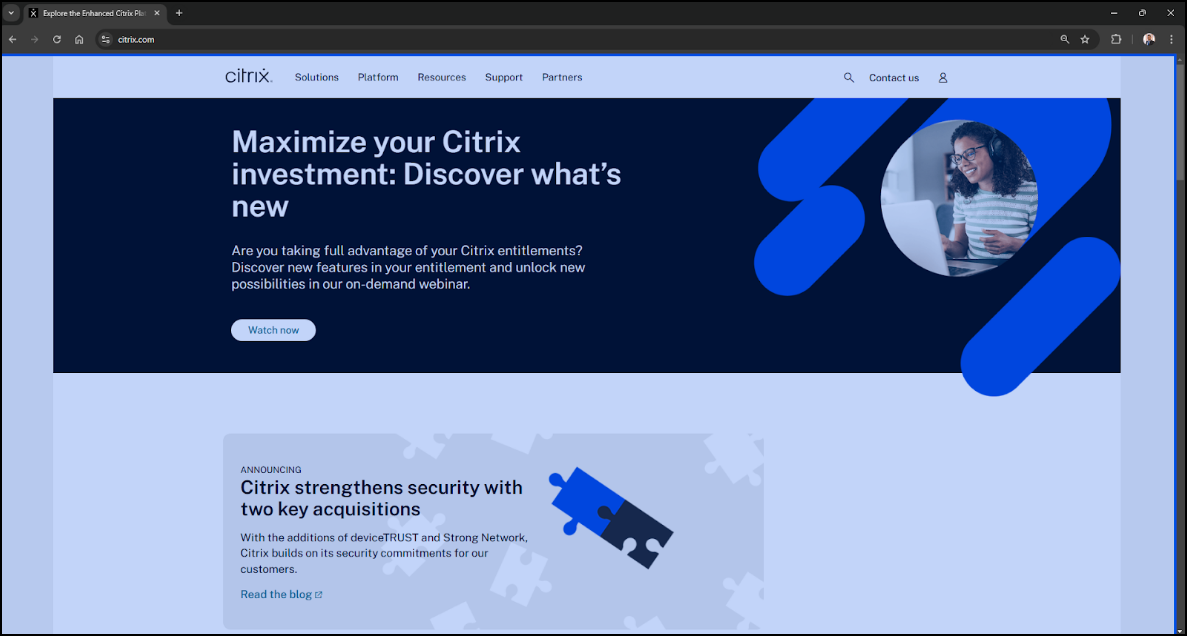
Avantages clés
La redirection de contenu du navigateur gère intelligemment le trafic Web, offrant une expérience supérieure à vos utilisateurs tout en réduisant la pression sur votre infrastructure.
Voici comment votre organisation peut en ils peuvent profiter à votre organisation :
-
Réduction des coûts : délestez les pages Web gourmandes en ressources vers les machines utilisateur. Vous libérez ainsi de précieuses ressources de serveur et consommez moins de bande passante. Les coûts de matériel et de réseau sont donc réduits.
-
Expérience utilisateur améliorée : offrez à vos utilisateurs une expérience de navigation plus fluide et plus réactive, même avec des sites Web riches en éléments graphiques. Offrez des performances de type natif, en éliminant les décalages et en améliorant la productivité.
-
Sécurité renforcée : maintenez un environnement sécurisé tout en autorisant l’accès aux ressources internes et externes.
-
Flexibilité accrue : prise en charge d’un large éventail de cas d’utilisation, de la navigation Web de base aux applications Web complexes qui nécessitent une traversée de proxy ou l’authentification unique. Gérez facilement les paramètres de redirection avec des contrôles de stratégie granulaires dans Citrix Web Studio
Configuration système requise
Composants côté serveur
Citrix Virtual Apps and Desktops
- Long Term Service Release
- Configuration minimale requise : toute version LTSR de Citrix Virtual Apps and Desktops n’étant pas arrivée en fin de vie
- Recommandé : Citrix Virtual Apps and Desktops 2402 ou version ultérieure
- Version actuelle
- Configuration minimale requise : toute version CR de Citrix Virtual Apps and Desktops n’étant pas arrivée en fin de vie
- Recommandé : dernière version de Citrix Virtual Apps and Desktops
Composants du navigateur
- Navigateurs
- Microsoft Edge
- Google Chrome
- Extension de redirection de navigateur : publiée dans les magasins Web Chrome et Edge
- Pour une meilleure expérience, nous vous recommandons d’utiliser la dernière version des navigateurs.
Composants côté client
Windows
- Windows 10 ou 11
- Application Citrix Workspace
- Configuration minimale requise : toute application Citrix Workspace n’étant pas arrivée en fin de vie
- Recommandé
- Version Long Term Service Release : application Citrix Workspace 2402 : dernière version CU
- Version actuelle : application Citrix Workspace 2405 ou version ultérieure
Remarque
-
La redirection de contenu du navigateur n’est pas prise en charge avec les versions Windows LTSR 1912 et 2203.1 de l’application Citrix Workspace.
-
Le moteur de navigateur côté client nécessaire pour la redirection de contenu du navigateur est installé par défaut sur l’application Citrix Workspace. Versions actuelles
-
Le moteur du navigateur côté client, nécessaire à la redirection de contenu du navigateur, n’est pas installé par défaut sur la version 2402 LTSR de l’application Citrix Workspace. Les administrateurs peuvent exploiter le commutateur ADDLOCAL pour installer les composants du navigateur BCR sur l’application Citrix Workspace App.
Pour des informations plus détaillées, veuillez vous référer à la documentation de l’application Citrix Workspace pour Windows.
Linux
- Application Citrix Workspace
- Configuration minimale requise : toute application Citrix Workspace n’étant pas arrivée en fin de vie
- Recommandé : application Citrix Workspace version 2408 ou ultérieure Pour des informations plus détaillées, veuillez vous référer à la documentation de Application Citrix Workspace pour Linux
ChromeOS
- Application Citrix Workspace
- Dernière version disponible dans le Chrome Web Store
macOS
- macOS 11 Big Sur
- macOS 12 Monterey
- macOS 13 Ventura
- macOS 14 Sonoma (jusqu’à la version 14.2.1)
- Application Citrix Workspace
- Configuration minimale requise : application Citrix Workspace version 2411 ou ultérieure
Remarque
Pour MacOS, le package de redirection de contenu du navigateur est indépendant de l’application Citrix Workspace et constitue toujours la dernière version. En conséquence, le package sera compatible avec plusieurs des versions de CWA ultérieures à la version minimale spécifiée.
Comme il n’existe pas de dépendance à l’application Citrix Workspace pour Mac, le numéro de version de la fonctionnalité de Redirection de contenu du navigateur ne correspondra pas à la version de l’application Citrix Workspace pour Mac.
Le moteur du navigateur côté client n’est pas fourni avec l’application Citrix Workspace pour Mac. Téléchargez et installez le composant côté client pour Mac sur Téléchargements Citrix.
Les packages Intel et ARM sont distincts. Vous devez donc installer la version appropriée au point de terminaison MacOS.
Étapes de configuration
- Installez les composants côté client et côté serveur en fonction de la configuration système requise.
- Pour obtenir des informations plus de détaillées sur le déploiement des extensions, reportez-vous à la section Déploiement des extensions.
- Configurer les stratégies Web Studio
- Les stratégies Web Studio offrent un moyen granulaire de configurer la redirection de contenu du navigateur pour s’adapter à une variété de cas d’utilisation.
- Les stratégies de base permettent à l’administrateur de configurer les URL autorisées et interdites avec la redirection du contenu du navigateur.
- Les URL peuvent être configurées avec des caractères génériques
- Ouvrez un navigateur Web pris en charge et accédez à une URL autorisée.
- Si l’URL correspondante est trouvée dans la liste verte, le site Web sera redirigé vers le client.
- L’application Citrix Workspace fusionne la fenêtre d’affichage avec le navigateur côté VDA pour une expérience transparente.
- La couleur du logo de l’extension spécifie l’état de la redirection de contenu.
- Vert : actif et connecté
- Gris : inactif sur l’onglet actuel
- Rouge : interrompu/ne fonctionne pas

Remarque
La redirection vidéo HTML5 et la redirection du contenu de navigateur sont des fonctionnalités indépendantes. Les stratégies de redirection vidéo HTML5 ne sont pas requises pour que cette fonctionnalité fonctionne. Cependant, le service de redirection vidéo Citrix HDX HTML5 est utilisé pour la redirection du contenu de navigateur.
Nous vous recommandons d’effectuer toutes les configurations via Web Studio et non pas avec des clés de registre.
Options de configuration
La redirection de contenu du navigateur offre différentes options de configuration afin de s’adapter aux cas d’utilisation de divers environnements clients. Pour obtenir des informations détaillées sur les paramètres de stratégie, reportez-vous à la section Paramètres de stratégie de redirection de contenu du navigateur.
Mécanismes de redirection
Récupération et génération côté client
Par défaut, la redirection de contenu du navigateur fonctionne dans ce mode, c’est-à-dire que le moteur du navigateur côté client accède directement à la page Web. Cela nécessite d’accéder à la page Web via le réseau client. Le scénario de récupération et de génération côté client déleste toute l’utilisation du réseau, du processeur et de la RAM de Citrix VDA vers le client. Il s’agit de la méthode la plus optimale pour configurer la redirection de contenu du navigateur.
Options de configuration des stratégies
-
Redirection de contenu du navigateur : autorisée
-
Configuration de l’ACL de redirection du contenu de navigateur
- Spécifiez les URL qui doivent être redirigées. Par défaut, YouTube est le seul site Web configuré pour la redirection.
-
Configuration de la liste rouge de redirection de contenu du navigateur
- Option de configuration facultative pour bloquer la redirection de toutes les URL ou de sous-URL particulières. Utilisez cette option avec l’option ci-dessus pour obtenir une personnalisation maximale.
Restitution client de récupération serveur
Dans ce cas, le moteur du navigateur côté client contacte et récupère le contenu du serveur Web via le VDA à l’aide d’un canal virtuel. Cette option est utile lorsque le client n’a pas accès à Internet (par exemple, les clients légers). Consommation CPU et RAM faible sur le VDA, mais la bande passante est consommée sur le canal virtuel ICA.
Il existe trois modes de fonctionnement pour ce scénario. Le terme proxy fait référence à un périphérique proxy auquel le VDA accède pour se connecter à Internet.
Options de configuration des stratégies
-
En plus des stratégies spécifiées dans la section Récupération et génération côté client, configurez les éléments suivants :
-
Configuration du proxy de redirection du contenu de navigateur
- Direct ou transparent : configurez ces éléments si vous souhaitez utiliser la récupération côté client et la génération côté serveur, et que vous disposez d’un accès direct ou transparent par proxy à la page Web à partir du VDA. Le mot clé « DIRECT » doit être configuré dans la stratégie.
- Proxy explicite : configurez cet élément si vous souhaitez utiliser la récupération côté serveur et la génération côté client, et que vous disposez d’un accès par proxy explicite à la page Web à partir du VDA.
- Fichiers PAC : configurez cet élément si vous comptez sur les fichiers PAC. Les navigateurs du VDA peuvent choisir automatiquement le serveur proxy approprié pour récupérer une URL spécifiée.
Mode de secours
Il peut arriver que la redirection du client échoue. Par exemple, si la machine client n’a pas d’accès direct à Internet, une réponse d’erreur peut revenir au VDA. Dans ce cas, le navigateur du VDA peut recharger et afficher la page sur le serveur.
Vous pouvez supprimer la restitution serveur des éléments vidéo à l’aide de la stratégie Prévention du retour à Windows Media. Définissez cette règle sur Lire tout le contenu uniquement sur le client ou Lire uniquement le contenu accessible par le client sur le client. Ces paramètres bloquent la lecture des éléments vidéo sur le serveur en cas d’échec de la redirection vers le client. Cette stratégie prend effet uniquement lorsque vous activez la redirection du contenu du navigateur et que la stratégie Liste de contrôle d’accès contient l’URL concernée. L’URL ne peut pas être définie dans la stratégie de liste rouge.

Gestion de l’authentification
Sites d’authentification
Dans la mise en œuvre actuelle de la redirection de contenu du navigateur, quel que soit le mécanisme de redirection, les sites d’authentification doivent être configurés pour que la redirection de contenu du navigateur gère la connexion aux sites Web.
Exemple :
-
Lorsque seul https://www.youtube.com/* est configuré dans la liste de contrôle d’accès pour la redirection de contenu du navigateur et qu’aucun site d’authentification n’est configuré, la BCR reviendra à la génération côté serveur lors de la connexion au site Web et continuera ainsi de ce côté.
-
Dans ce cas, pour que la BCR gère les sites d’authentification, configurez https://www.accounts.google.com/* et tout autre site d’authentification tel que le site Web IdP selon les besoins. Chaque connexion à un site Web fonctionne différemment et il est donc important de la répertorier.
-
Une fois configuré, la BCR gérera l’authentification. Par exemple, lors de la récupération et de la génération côté client, l’authentification s’effectue également à partir du moteur du navigateur côté client pour une expérience de connexion transparente.
Options de configuration des stratégies
Configurer la stratégie des sites d’authentification pour la redirection de contenu du navigateur en plus des stratégies mentionnées dans la section sur les mécanismes de redirection
Remarque
Lors de l’utilisation de la BCR, le navigateur côté client ne conserve pas les cookies (y compris l’authentification) après la fermeture de la fenêtre redirigée. Cela se manifeste par la nécessité de se reconnecter aux sites Web lorsque les fenêtres BCR sont complètement fermées et rouvertes.
Lors de la redirection de contenu du navigateur, le navigateur côté client ne lit pas les cookies du navigateur côté VDA. En conséquence, la personnalisation et les préférences de l’utilisateur ne sont pas synchronisées avec le navigateur VDA.
Authentification Windows intégrée
La redirection de contenu du navigateur peut fournir une méthode transparente d’authentification sur les sites Web lorsqu’elle est configurée avec l’authentification Windows intégrée (IWA) dans le même domaine que le VDA.
Options de configuration des stratégies
- Configurer la stratégie de prise en charge de la méthode Integrated Windows Authentication pour la redirection de contenu du navigateur
Avant d’activer l’authentification unique, procédez comme suit :
-
Configurez l’infrastructure Kerberos pour émettre des tickets pour les noms principaux de service (SPN) construits à partir du nom d’hôte. Par exemple, HTTP/serverhostname.com.
-
Dans les scénarios de récupération côté serveur et de génération côté client : lorsque vous utilisez la redirection de contenu du navigateur en mode de récupération côté serveur, assurez-vous que le DNS est correctement configuré sur le VDA.
-
Dans les scénarios de récupération et de génération côté client : lorsque vous utilisez la redirection de contenu du navigateur en mode de récupération côté client, assurez-vous que le DNS est correctement configuré sur la machine cliente, et que vous autorisez les connexions TCP de superposition à l’adresse IP du serveur Web.
Authentification proxy
La redirection de contenu du navigateur peut fournir une méthode d’authentification par proxy Web transparente lors de la récupération de contenu à partir du serveur. Lorsqu’elle est activée, la redirection de contenu du navigateur obtiendra et utilisera automatiquement un ticket de service Kerberos pour s’authentifier auprès du proxy.
Options de configuration des stratégies
- Configurer la stratégie d’authentification par proxy pour la redirection de contenu du navigateur en mode de récupération côté serveur
Avant d’activer la stratégie d’authentification par proxy pour la récupération côté serveur, procédez comme suit :
- Vous devez configurer le fichier PAC pour acheminer le trafic via un proxy Web en aval et configurer le proxy pour utiliser l’authentification Kerberos.
Cas d’utilisation
La redirection de contenu du navigateur (BCR) peut être utilisée pour une large gamme de sites Web, en particulier ceux qui nécessitent beaucoup de ressources et sont fréquemment consultés par les entreprises. Par exemple, sur les plateformes de streaming vidéo telles que YouTube, le délestage de la génération vers les points de terminaison peut s’avérer très avantageux puisque cela réduit la charge du serveur et les coûts. Garantissant des performances fluides et une expérience utilisateur améliorée, la redirection de contenu du navigateur convient parfaitement aux applications de communications unifiées, telles que les outils de visioconférence et de collaboration (Google Meet, Teams Web, Zoom Web) et les applications de centre de contact (Genesys Cloud). Les entreprises qui tirent parti de la redirection de contenu du navigateur peuvent ainsi optimiser leurs ressources et améliorer l’efficacité de diverses applications Web. Pour plus d’informations sur la configuration de sites Web spécifiques, reportez-vous à l’article CTX238236.
Déploiement d’extensions
Déploiement manuel
L’extension de redirection du navigateur est publiée dans les magasins Web Chrome et Edge. Elle est nécessaire uniquement sur le navigateur du VDA et non côté client. Pour installer l’extension, accédez au magasin Web Chrome ou Edge, recherchez l’extension de redirection du navigateur et ajoutez-la aux navigateurs respectifs. Cette méthode fonctionne pour des utilisateurs individuels. Pour déployer l’extension sur un grand groupe d’utilisateurs, déployez-la à l’aide d’une stratégie de groupe.
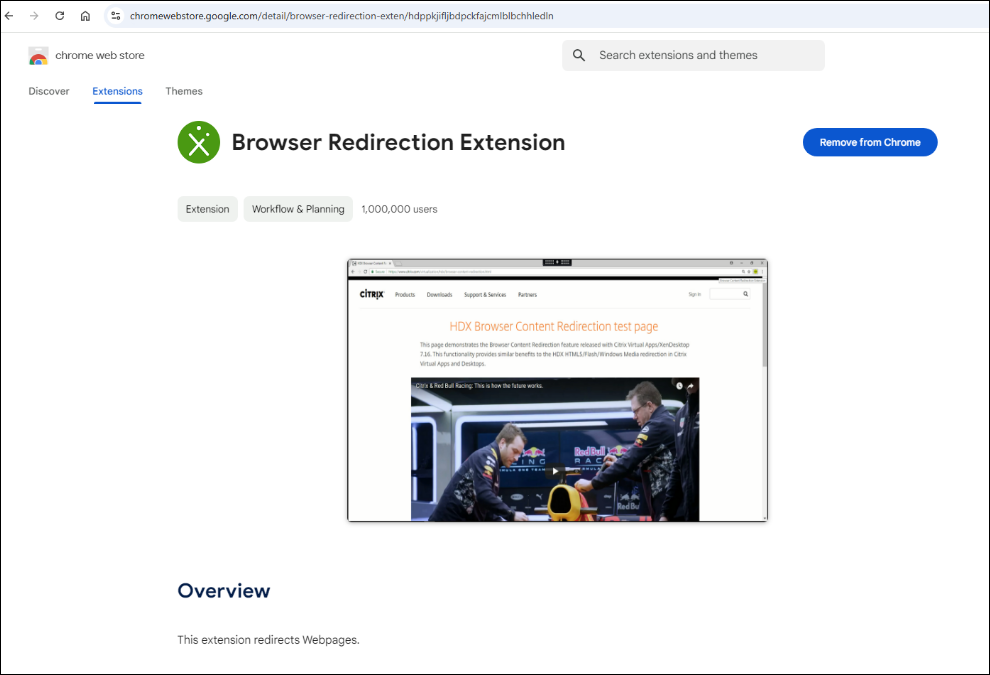
Déploiement à l’aide d’une stratégie de groupe
Prérequis
-
Accès : vous aurez besoin de privilèges d’administrateur sur la machine ou dans l’environnement Active Directory dans lequel vous configurerez la stratégie de groupe.
-
Fichiers ADMX : téléchargez les fichiers ADMX de Google Chrome (modèles d’administration) pour votre version de Chrome. Vous pouvez les trouver sur la page Aide Google Chrome Enterprise.
-
Modèles Edge : téléchargez les modèles d’administration Microsoft Edge (fichiers ADMX) à partir de la page de destination Microsoft Edge Enterprise.
-
ID d’extension et URL de mise à jour : ID d’extension et URL de mise à jour pour l’extension de redirection de contenu du navigateur Citrix.
Étapes pour Google Chrome
- Importer des fichiers ADMX :
- Copiez les fichiers Chrome ADMX dans votre magasin central pour les modèles d’administration. Il s’agit généralement de %SystemRoot%\PolicyDefinitions sur votre contrôleur de domaine.
- Ouvrir la gestion des stratégies de groupe :
- Lancez la console de gestion des stratégies de groupe (gpmc.msc).
- Créer ou modifier un GPO :
- Créez un objet de stratégie de groupe (GPO) ou modifiez un objet existant qui s’applique aux utilisateurs ou aux ordinateurs sur lesquels vous souhaitez déployer l’extension.
- Accédez aux paramètres des extensions :
- Dans l’éditeur GPO, accédez à :
- Configuration utilisateur > Modèles d’administration > Modèles d’administration classiques (ADM) > Google > Google Chrome > Extensions
- Dans l’éditeur GPO, accédez à :
- Activer « Configurer la liste des applications et extensions installées d’office » :
- Double-cliquez sur ce paramètre de stratégie et sélectionnez « Activé ».
- Si le paramètre Configurer la liste des applications et des extensions installées d’office est réglé sur Désactivé, l’extension est automatiquement supprimée de Chrome pour tous les utilisateurs.
- Ajoutez l’ID d’extension et mettez à jour l’URL :
- Cliquez sur le bouton « Afficher ».
- Saisissez l’ID de l’extension et mettez à jour l’URL au format :
; - Valeur : hdppkjifljbdpckfajcmlblbchhledln ; https://clients2.google.com/service/update2/crx (URL de mise à jour)
- Appliquer le GPO :
- Associez l’objet de stratégie de groupe à l’unité d’organisation (UO) appropriée dans la structure Active Directory.
- Mettre à jour la stratégie de groupe :
- Sur les machines cibles, exécutez gpupdate /force pour appliquer la stratégie immédiatement ou attendez sa mise à jour automatique.
Étapes pour Microsoft Edge
- Importer des fichiers ADMX :
- Copiez les fichiers Edge ADMX dans votre magasin central de modèles d’administration (%SystemRoot%\PolicyDefinitions).
- Ouvrir la gestion des stratégies de groupe :
- Lancez la console de gestion des stratégies de groupe (gpmc.msc).
- Créer ou modifier un GPO :
- Créez un objet de stratégie de groupe ou modifiez-en un existant.
- Accédez aux paramètres des extensions :
- Dans l’éditeur GPO, accédez à :
- Configuration de l’ordinateur > Stratégies > Modèles d’administration > Microsoft Edge > Extensions
- Dans l’éditeur GPO, accédez à :
- Activer « Contrôler les extensions installées sans assistance » :
- Double-cliquez sur ce paramètre de stratégie et sélectionnez « Activé ».
- Ajoutez l’ID d’extension et mettez à jour l’URL :
- Cliquez sur le bouton « Afficher ».
- Saisissez l’ID de l’extension et mettez à jour l’URL au format :
; - Valeur : hdppkjifljbdpckfajcmlblbchhledln ; https://clients2.google.com/service/update2/crx (URL de mise à jour)
- Appliquer le GPO :
- Associez l’objet de stratégie de groupe à l’unité d’organisation (UO) appropriée dans la structure Active Directory.
- Mettre à jour la stratégie de groupe :
- Sur les machines cibles, exécutez gpupdate /force ou attendez la mise à jour automatique.
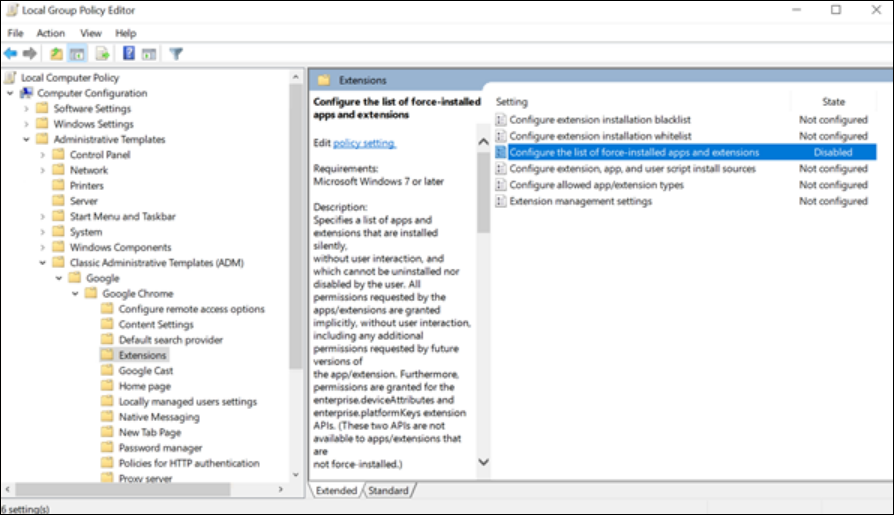
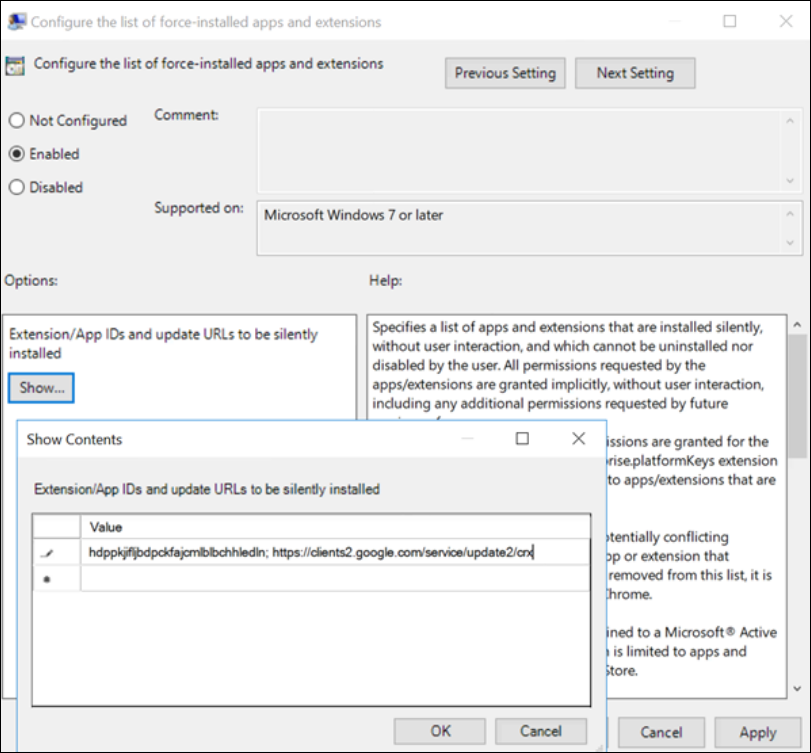
Dépannage
Pour obtenir des informations sur le dépannage, consultez l’article Résolution des problèmes liés à la redirection de contenu du navigateur du centre de connaissances.
Limitations portant sur la redirection de contenu du navigateur
Limitations côté serveur (VDA)
La redirection de contenu du navigateur ne peut pas prendre en charge les cas d’utilisation suivants . Si une amélioration est nécessaire pour l’un des scénarios mentionnés ou pour de nouveaux scénarios, veuillez contacter l’équipe produit Citrix.
- Les fenêtres contextuelles ne sont pas prises en charge avec la redirection de contenu du navigateur.
- La persistance des cookies de session n’est pas prise en charge.
- La stratégie de redirection vidéo HTML5 doit être désactivée lorsque la redirection de contenu du navigateur est utilisée.
- Dans les scénarios de déconnexion/reconnexion de session, la fenêtre du navigateur du VDA doit être actualisée pour réactiver la redirection de contenu du navigateur.
- L’impression et les téléchargements de fichiers à partir de fenêtres redirigées ne sont pas pris en charge.
Limitations côté client (CWA)
- La redirection de contenu du navigateur n’est pas prise en charge sur le framework ARMhf